О сегментах
3 мин.
Узнайте больше о сегментах и о том, как их использовать для таргетинга.
Что такое сегмент?
Когда вы добавляете новый контакт в свой список контактов, или кто-то выполняет действие на вашем сайте, такое как подписка на рассылку, все его данные сохраняются (например, имя, адрес электронной почты, последние покупки на вашем сайте, последняя просмотренная страница). Вы можете использовать эту ценную информацию, чтобы организовать свои контакты в группы, называемые «сегментами», которые построены на основе определенных фильтров и критериев.
Например, вы можете создать сегмент для всех контактов, которые покупали товар на вашем сайте ранее, но не совершали покупку в течение последних 30 дней. Затем вы можете отправить этой группе специальное предложение, например, рассылку со специальным предложением или купоном.
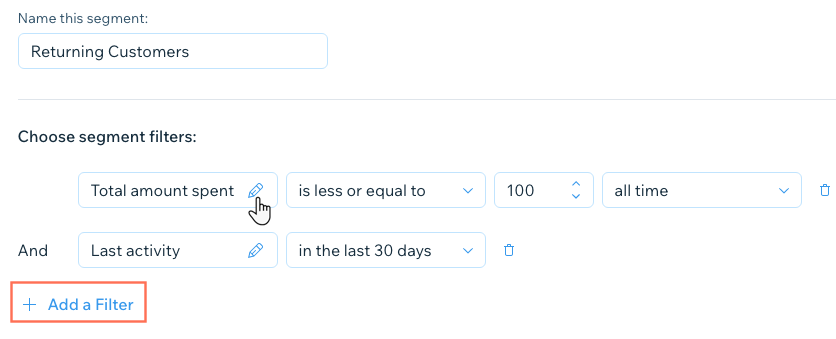
Как создать сегмент?
Создайте сегмент, используя фильтры и условную логику. Сначала выберите фильтр на основе атрибута контакта (город, страна, адрес электронной почты и т. д.) или активности контакта на вашем сайте (количество покупок, последние покупки и т. д.). Затем выберите условную логику для этого сегмента (равно, меньше и т. д.). В зависимости от фильтра вы также можете выбрать значение.
Важно:
Логика фильтра(ов) меняется в зависимости от выбранного вами исходного атрибута или действия. Например, условия для «последнего просмотра» будут отличаться от условий для «последней покупки».
Чтобы создать группу контактов:
- Нажмите на раскрывающийся список рядом с кнопкой Создать сегмент в правом верхнем углу и выберите способ создания сегмента:
Вручную
С ИИ



